Distribuiți "Crearea unui ziar vechi în Photoshop"

Materiale pentru lecție:
Creați un document nou cu o dimensiune de 1024 × 780 px. cu o rezoluție de 72dpi, 8 biți RGB. Descărcați arhiva cu materialele și marcați fișierul cu textura grunge în documentul dvs. de lucru - DSC_0371.jpg (trageți imaginea din dosar în documentul de lucru). Deoarece imaginea nu acoperă complet pânza, întindeți-o la dimensiunea dorită trăgând marcatorul de colț și ținând apăsată tasta Shift.

Acum puteți îmbina stratul de fundal și stratul de textura selectând-le în panoul straturilor și apăsând pe Ctrl + E.
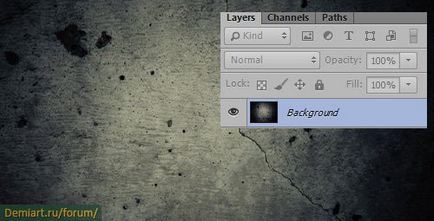
Selectați instrumentul Rectangle (U). verificați dacă aveți modul Shape din bara superioară de instrumente și trageți acest dreptunghi alb:
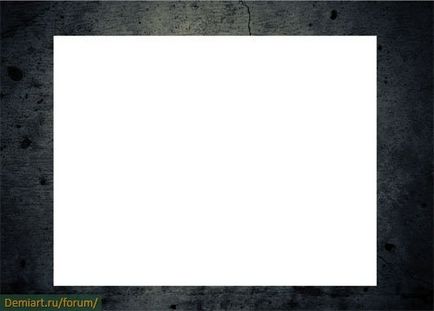
Încărcați selecția dreptunghiului făcând clic pe pictograma sa din panoul straturilor cu tasta Ctrl apăsată:

Apoi, se aplică Adăugați un filtru de zgomot (Filter> Noise> Add Noise / Filtru> Noise> Add Noise) la zona selectată, cu următoarele setări (fereastra pop-up cu problema stratului de rasterizare faceți clic pe OK):
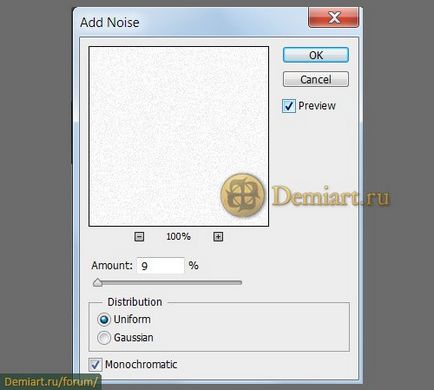
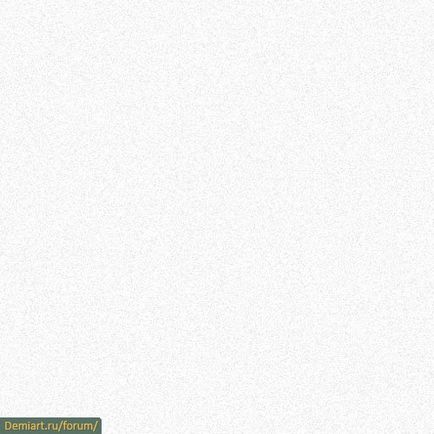
Faceți clic de două ori pe același strat din panoul straturilor pentru a adăuga un stil de strat Inner Shadow cu următoarele setări:
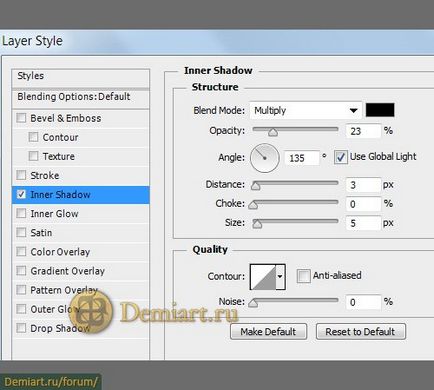
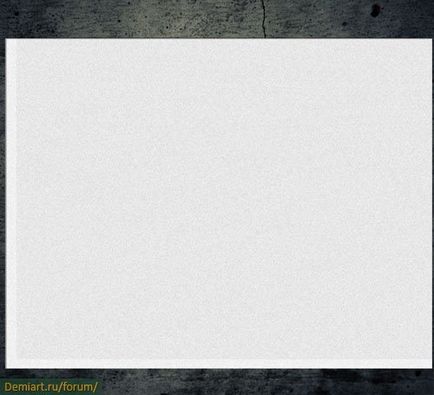
Deschideți dosarul cu materiale pentru lecție și instalați fișierul cu perii (ubersuper-folded-paper.abr) făcând clic pe el de două ori. Apoi creați un nou strat (Ctrl + Shift + N). Ia Brush Tool / Brush Tool (B), selectați o perie, așa cum se arată în figură și să facă marca ei pe partea de sus a dreptunghiului (culoarea pensulei - negru). Înainte de a face o imprimare perie, încărcați selecția stratului cu dreptunghiul.
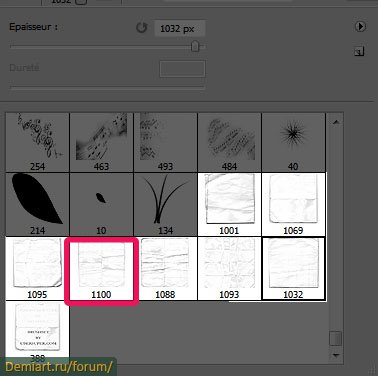
Dacă este necesar, măriți dimensiunea pensulei astfel încât să se suprapună complet dreptunghiul alb
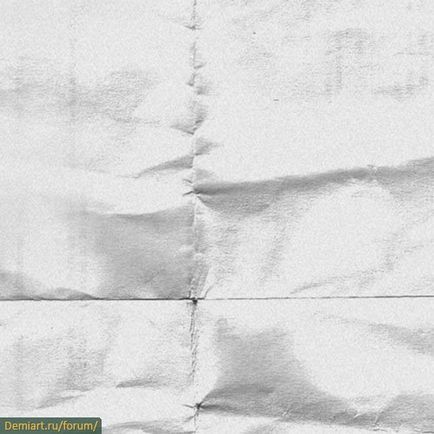
Creați un nou strat nou și utilizați din nou instrumentul Rectangle Tool (U) pentru a desena o bandă îngustă de culoare # 12adc8, după cum se arată în imagine:
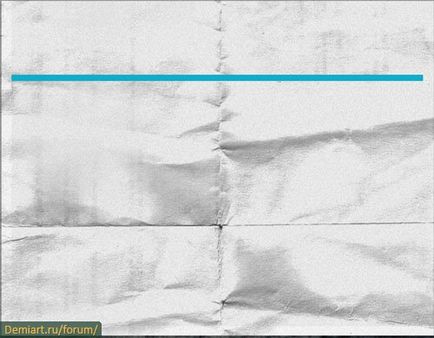
Schimbați modul de amestecare al acestui strat cu banda la Burnare liniară:
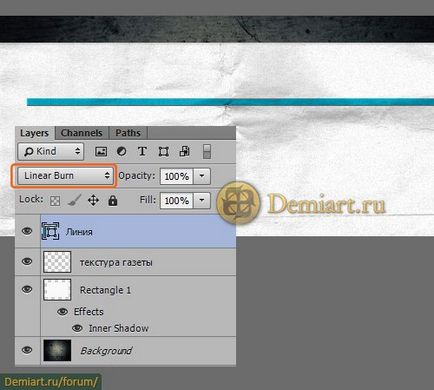
Acum, luați Instrumentul Linie (U) și trageți liniile negre așa cum se arată în imagine:
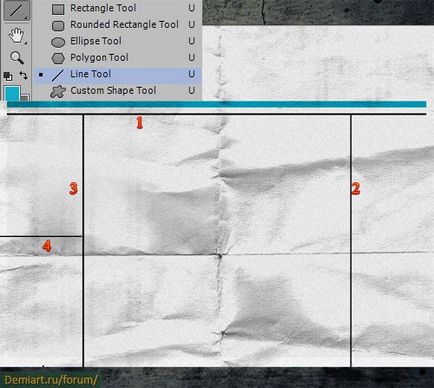
Puneți imaginile din panza de lucru din dosar cu materiale sau luați fotografiile sau imaginile preferate. Plasați-le după cum urmează:
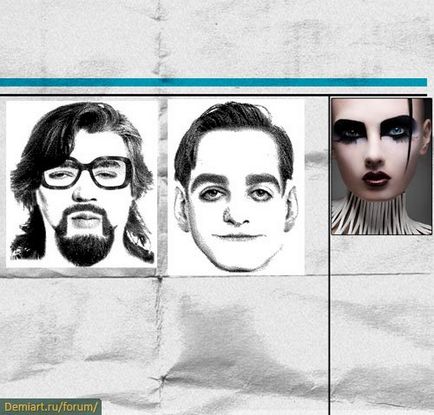
Schimbați modul de amestecare al fiecărui strat cu imaginea pentru a multiplica:
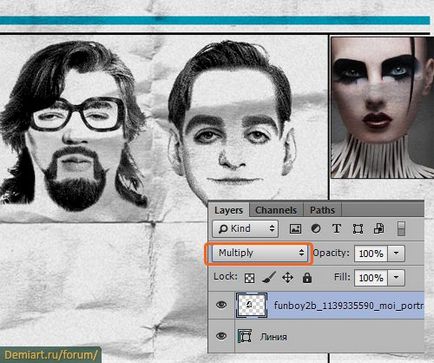
Luați instrumentul tip orizontal (T) și adăugați textul dorit. Pentru a adăuga text exact într-o coloană dreptunghiulară, procedați în felul următor: luați instrumentul Rectangle (U) și desenați un dreptunghi cu forma dorită în modul Path. Apoi, luați instrumentul tip orizontal (T). faceți clic în interiorul căii care rezultă și inserați textul copiat în prealabil (Ctrl + V).
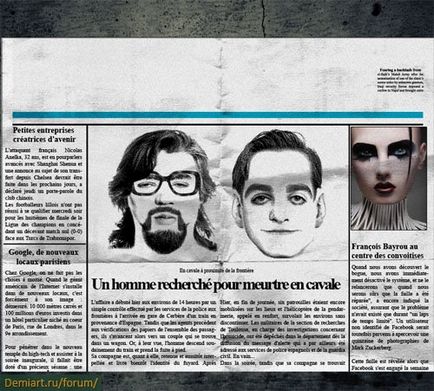


Din nou, face o selecție a dreptunghiului pe care am creat la început (Ctrl + clic pe pictograma stratului din panoul Straturi). Ia Gradient Tool instrument (G) / instrument "Gradient", tip de gradient - linie, de la gri (# a3a3a3) la transparent, a crea un nou layer (Ctrl + Shift + N) și să efectueze gradient de la partea de jos a dreptunghiului de jos în sus, așa cum se arată în Figura:
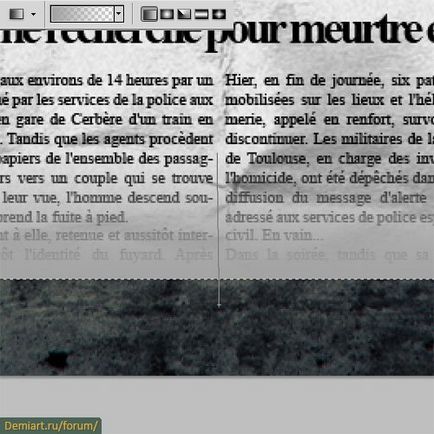
Schimbați modul de amestecare a stratului de gradient la Diferență și reduceți Opacitatea la 55%
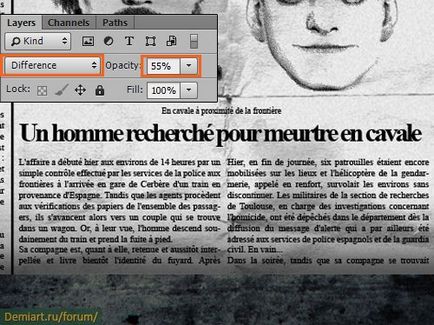
Acum, selectați toate straturile, cu excepția stratului de textură de fundal, duplica (click dreapta pe straturile din legenda> Duplicate Layers) și îmbinarea într-o copie singur strat obținut (Ctrl + E).

Selectați stratul rezultat, activați modul de transformare (Ctrl + T) și rotiți ziarul superior cu un unghi mic:

Adăugați stratul combinat cu stilurile ziarului cu două straturi dând clic pe el de două ori în panoul straturilor:
Drop Shadow / Shadow and Bevel și Emboss / Embossing
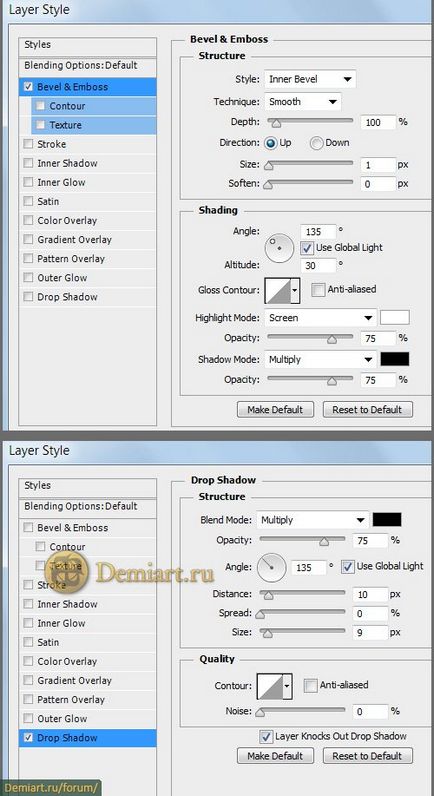
Iată ce obțineți:

Duplicați (Ctrl + J) stratul rezultat cu ziarul de mai multe ori și rotiți copiile în modul de transformare (Ctrl + T) la un unghi mic față de ziarul superior.

În cele din urmă, adăugați un strat de ajustare a balanței de culori (Layer> New Adjustment Layer> Balance Color> Layer> New Adjustment Layer> Color Balance) și setați următoarele setări pentru aceasta:
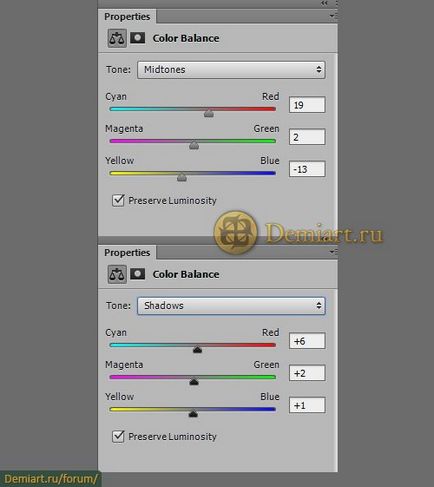

Atunci când întreprinderile mici se confruntă cu necesitatea de a-și organiza propria infrastructură IT, există cu siguranță o chestiune de organizare a propriului serviciu de asistență tehnică. Soluția optimă pentru companiile de această dimensiune este un serviciu cuprinzător de abonare la calculator.
Reguli pentru retipărirea materialelor site-ului
Sperăm că nu veți fi împiedicați de aceste condiții.
Articole similare
-
Lectia Photoshop creaza automat un calendar, un generator de calendar - un pic despre tot
-
Crearea și personalizarea scheletului pentru animația de caractere - lecții de maya
Trimiteți-le prietenilor: